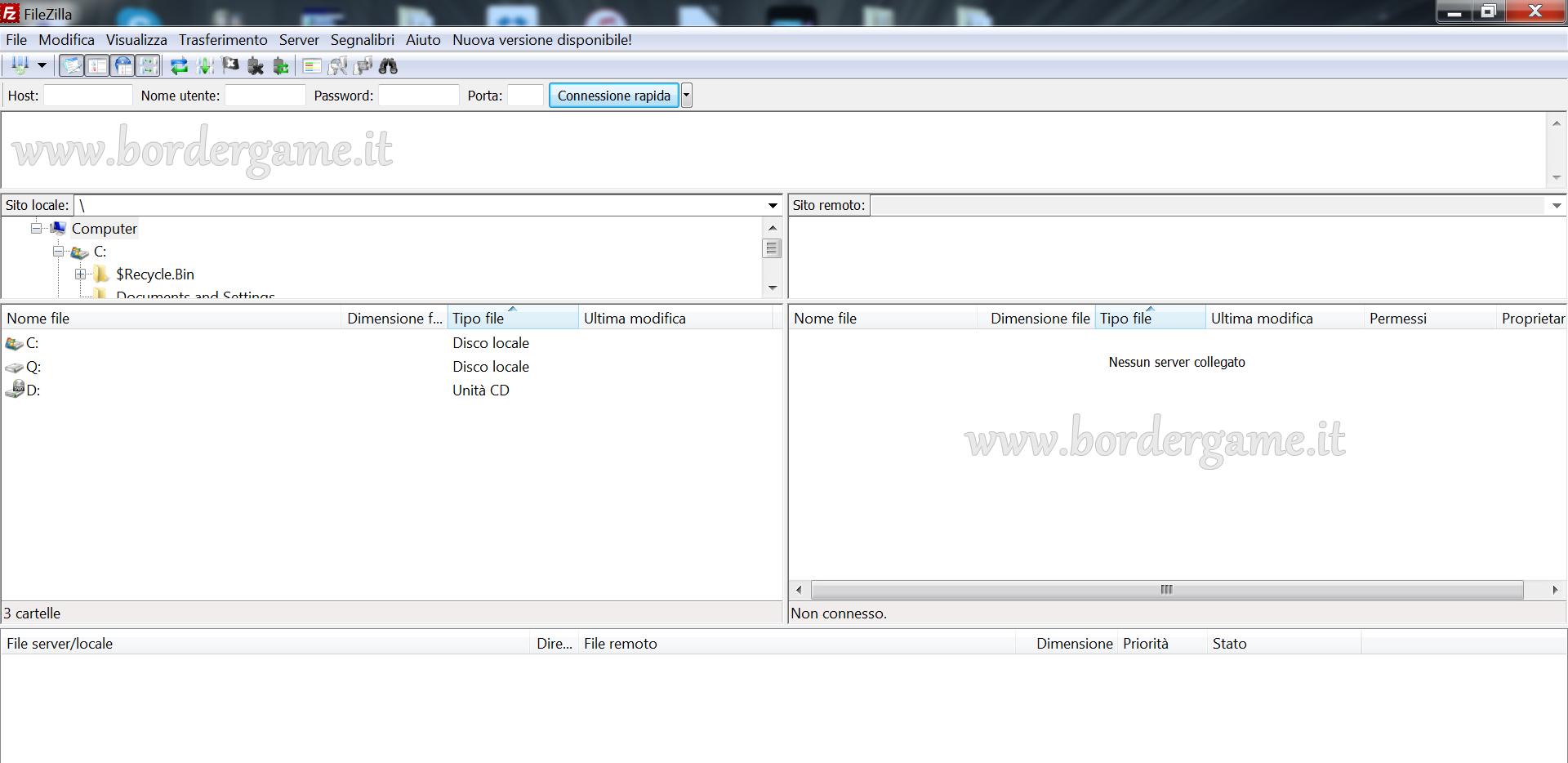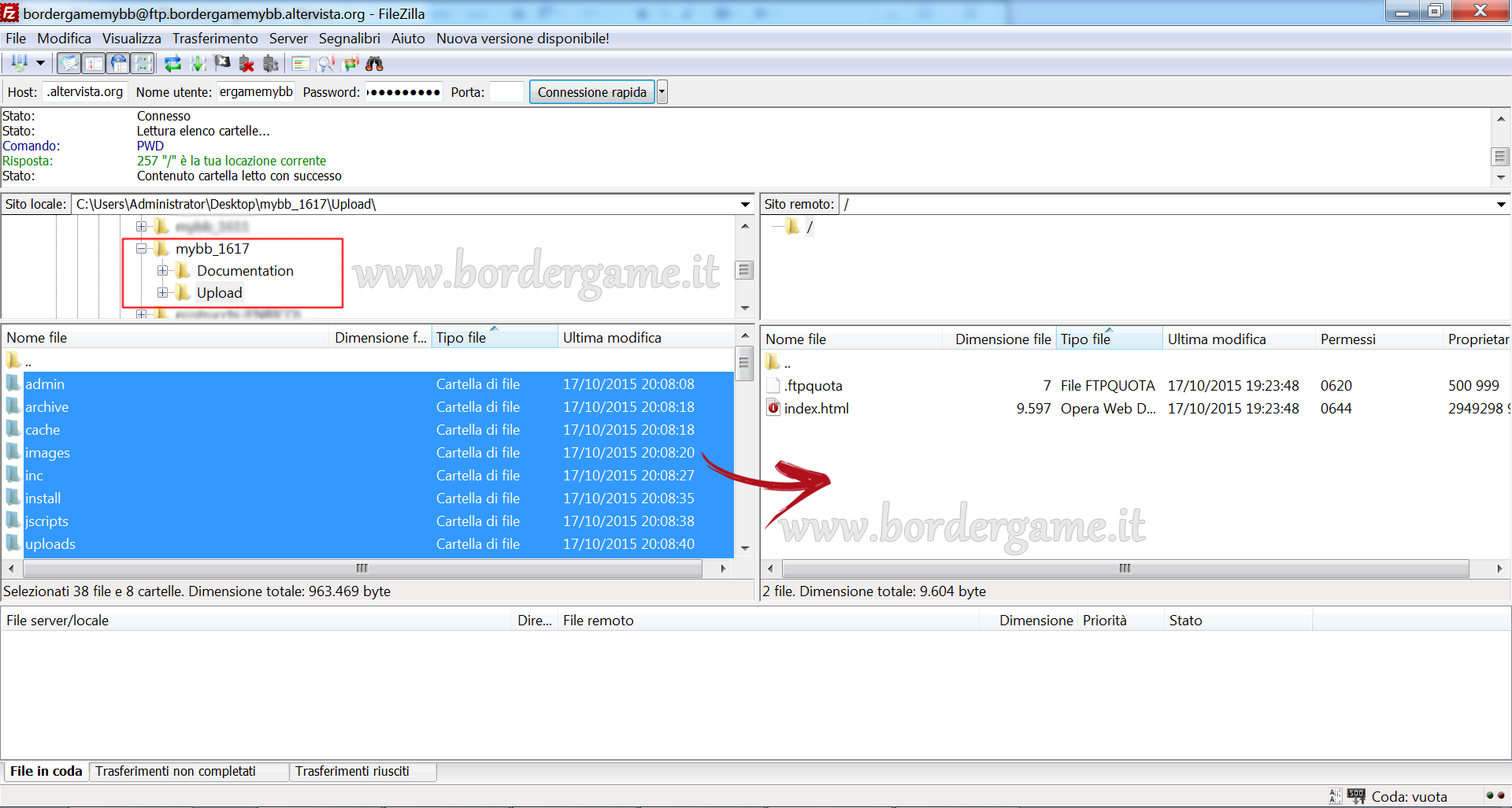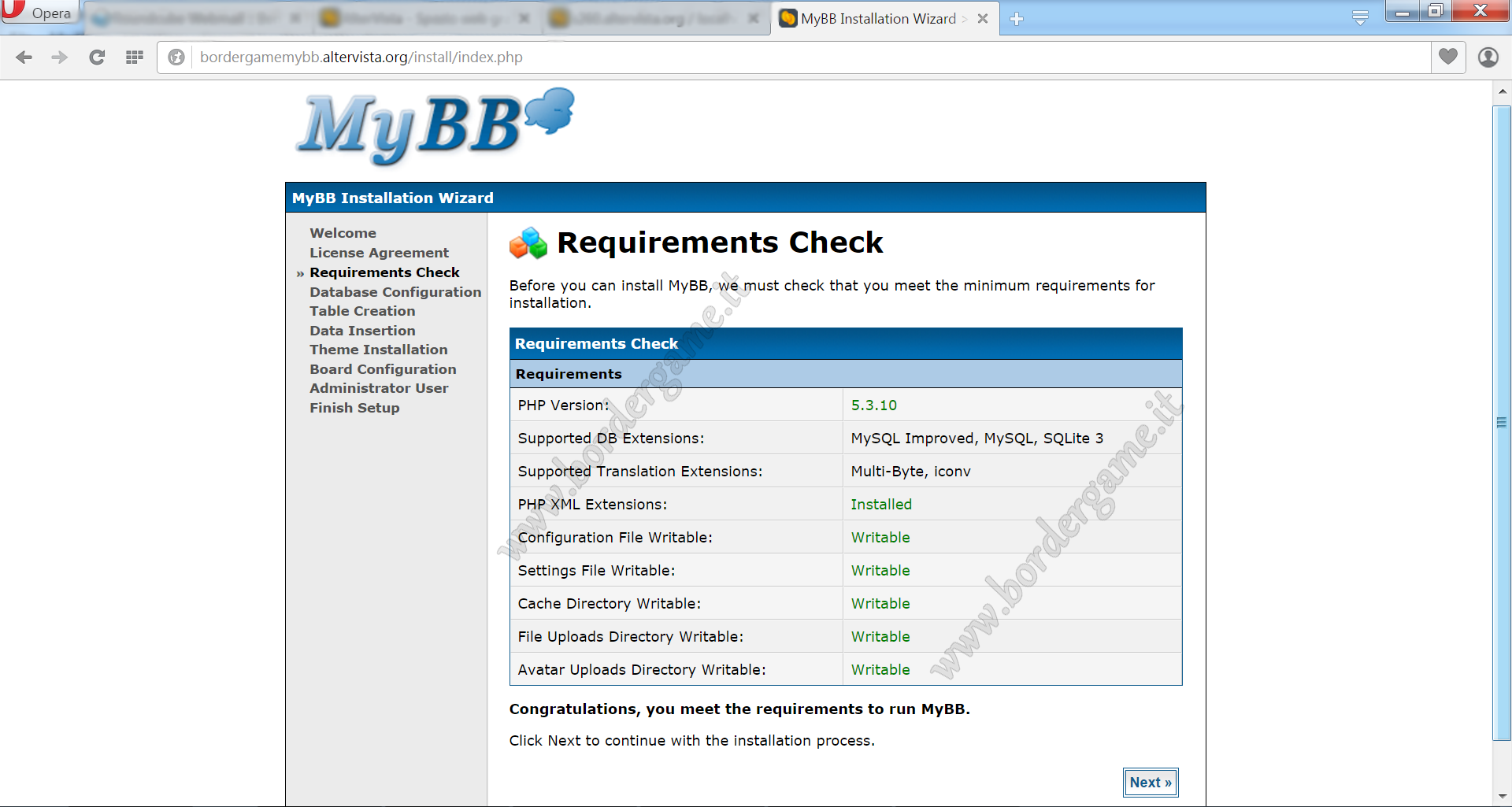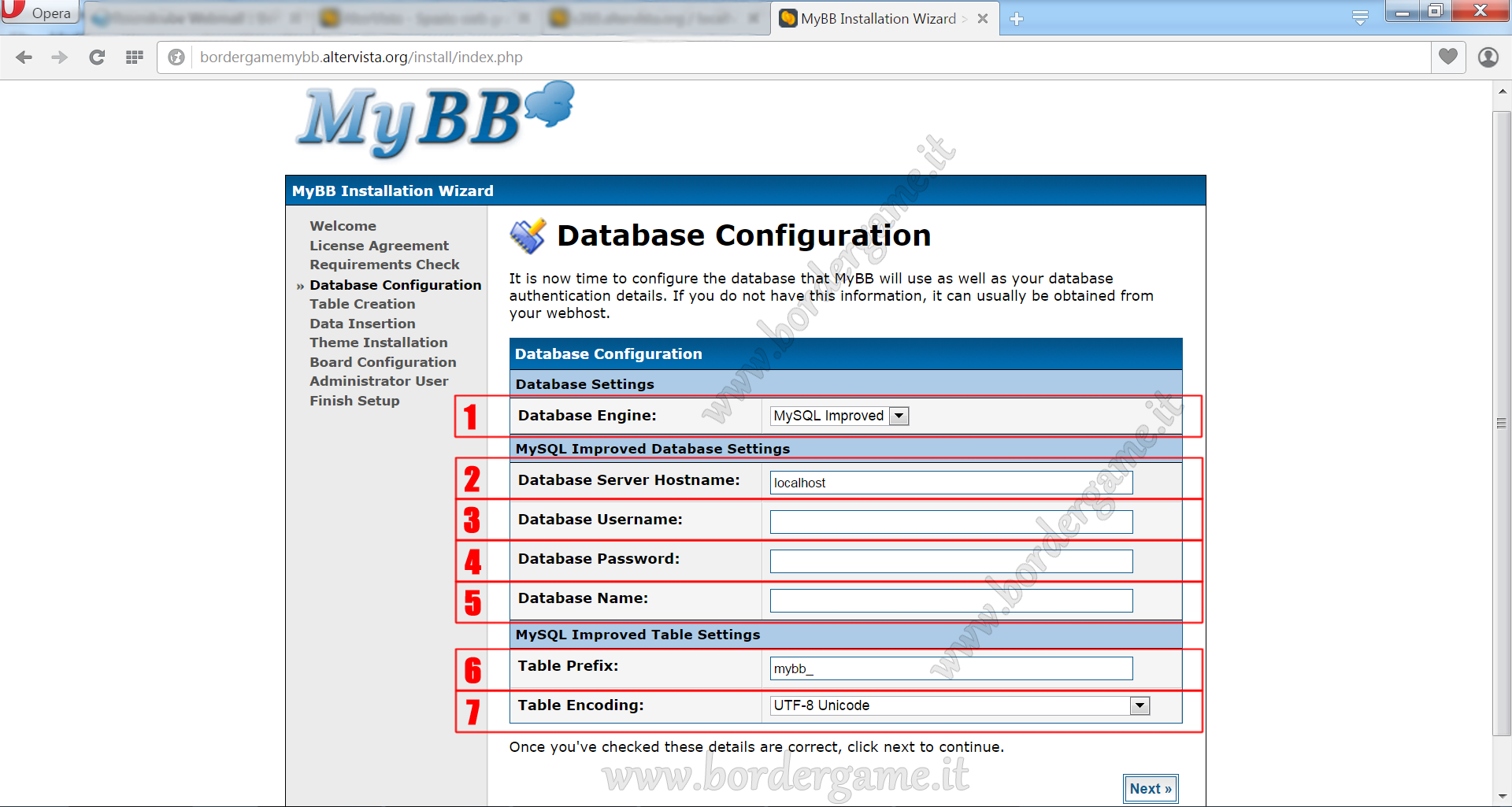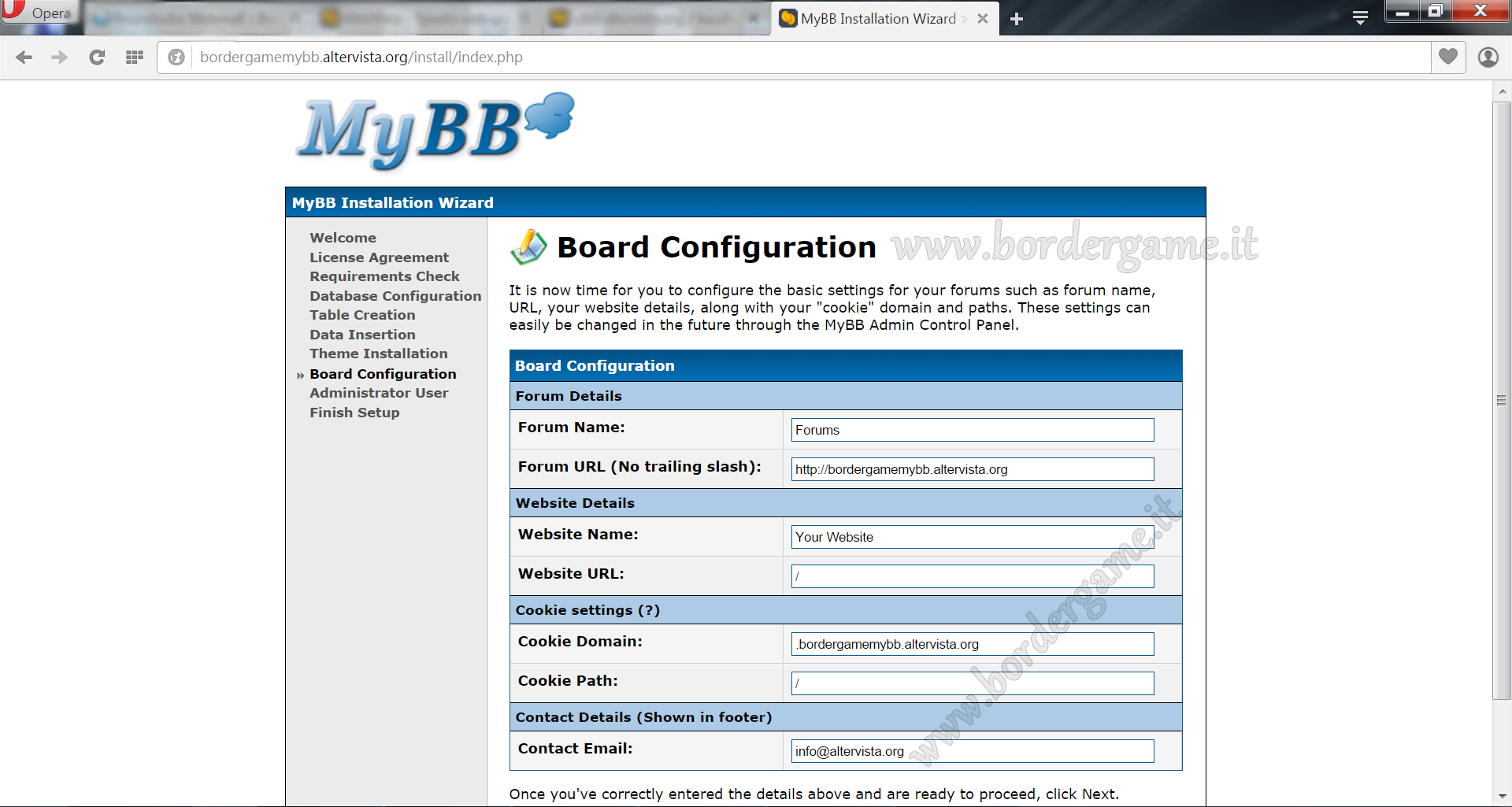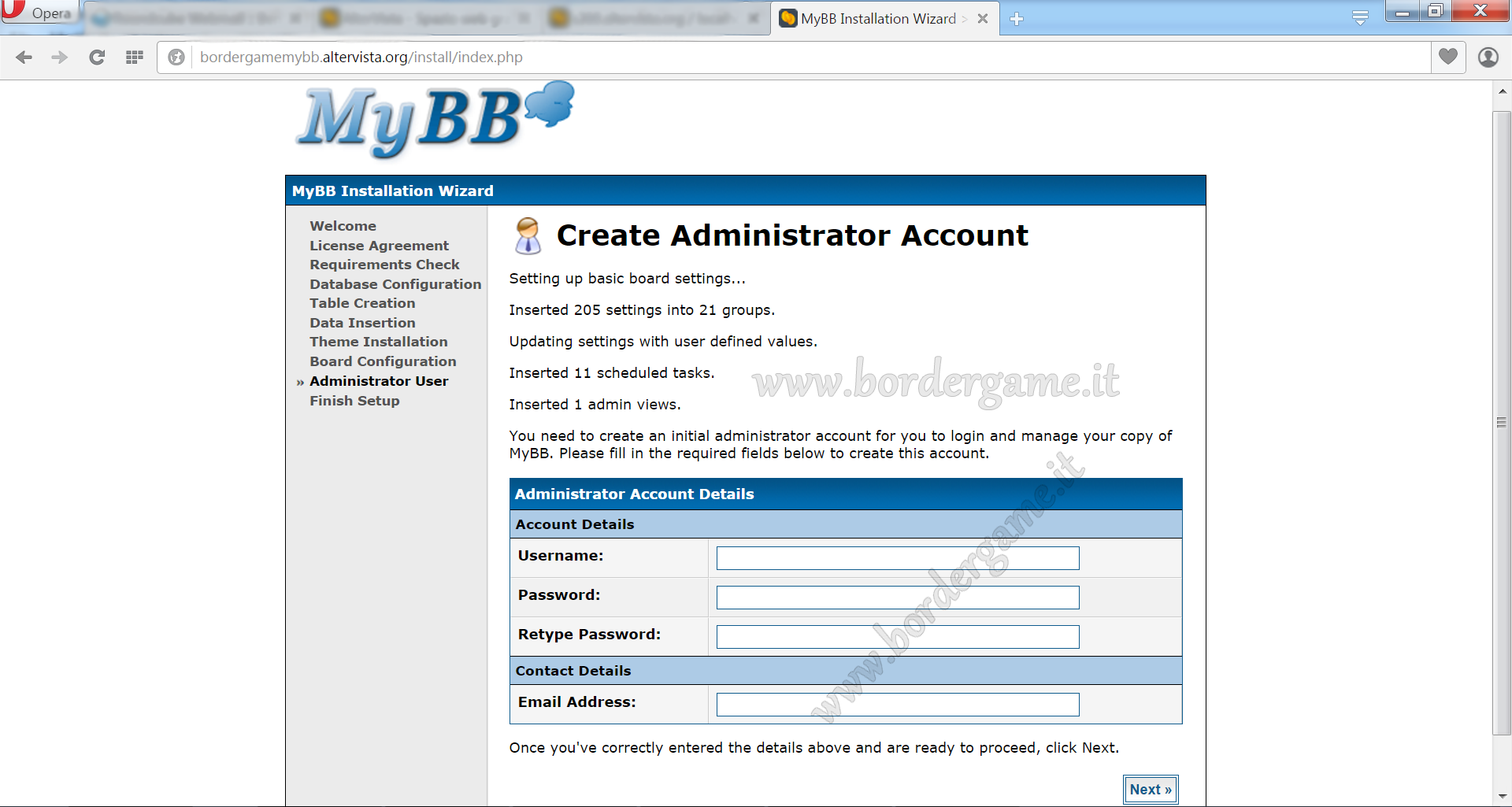Guida - Installare MyBB 1.6
Guida completa all'installazione di MyBB 1.6
In questa guida vedremo in maniera dettagliata come è possibile installare il software MyBB della serie 1.6.x per poter creare il proprio forum in maniera completamente gratuita!
La guida comprende tutti i passaggi necessari per poter installare e creare il proprio forum MyBB.
Inoltre all'interno della sezione dedicata di BorderGame.it potrete trovare moltissimi altri tutorial che potranno guidarvi nella creazione e configurazione del vostro forum sia per la serie 1.6.x (
Guide e Tutorial - MyBB 1.6 ) che per la nuova serie 1.8.x (
Guide e Tutorial - MyBB 1.8 )
Cos'è MyBB ?
MyBB è un software CMS che permette di creare forum in maniera completamente gratuita. Esistono diverse piattaforme per creare forum, alcune a pagamento ( Vbulletin, IPBoard, etc... ) e altre gratuite, tuttavia MyBB è da sempre considerata una delle migliori piattaforme gratuite per la creazione di forum.
Anche
BorderGame è creato utilizzando MyBB!
Occorrente per l'installazione :
~ Hosting con database MySQL
( in questa guida utilizzeremo Altervista )
~
Filezilla
~ File di installazione MyBB
Installazione MyBB :
1) Download MyBB :
Per prima cosa dobbiamo scaricare l'ultima versione di MyBB;
Per scaricare l'ultima release dobbiamo quindi recarci al seguente indirizzo :
Download versioni MyBB 1.6.x
Saranno disponibili tutte le versioni della serie 1.6, il mio consiglio è quello di scegliere l'ultima release, la 1.6.17. Una volta scelta la release da installare facciamo quindi click su "Download" sulla destra.
( in caso il link non funzionasse potete trovare il file in allegato alla discussione )
Verrà scaricato sul nostro pc un file
.zip che dovremo estrarre sul desktop o in una cartella a nostra scelta. Una volta estratto ci ritroveremo due cartelle :
Documentation e
Upload.
2) Carichiamo i file :
Andiamo sul sito di
Filezilla e scarichiamo
FileZilla Client, programma che ci consentirà di effettuare trasferimenti FTP verso il nostro spazio web. Una volta scaricato ed installato apriamolo, dovremmo ottenere una schermata simile a questa :
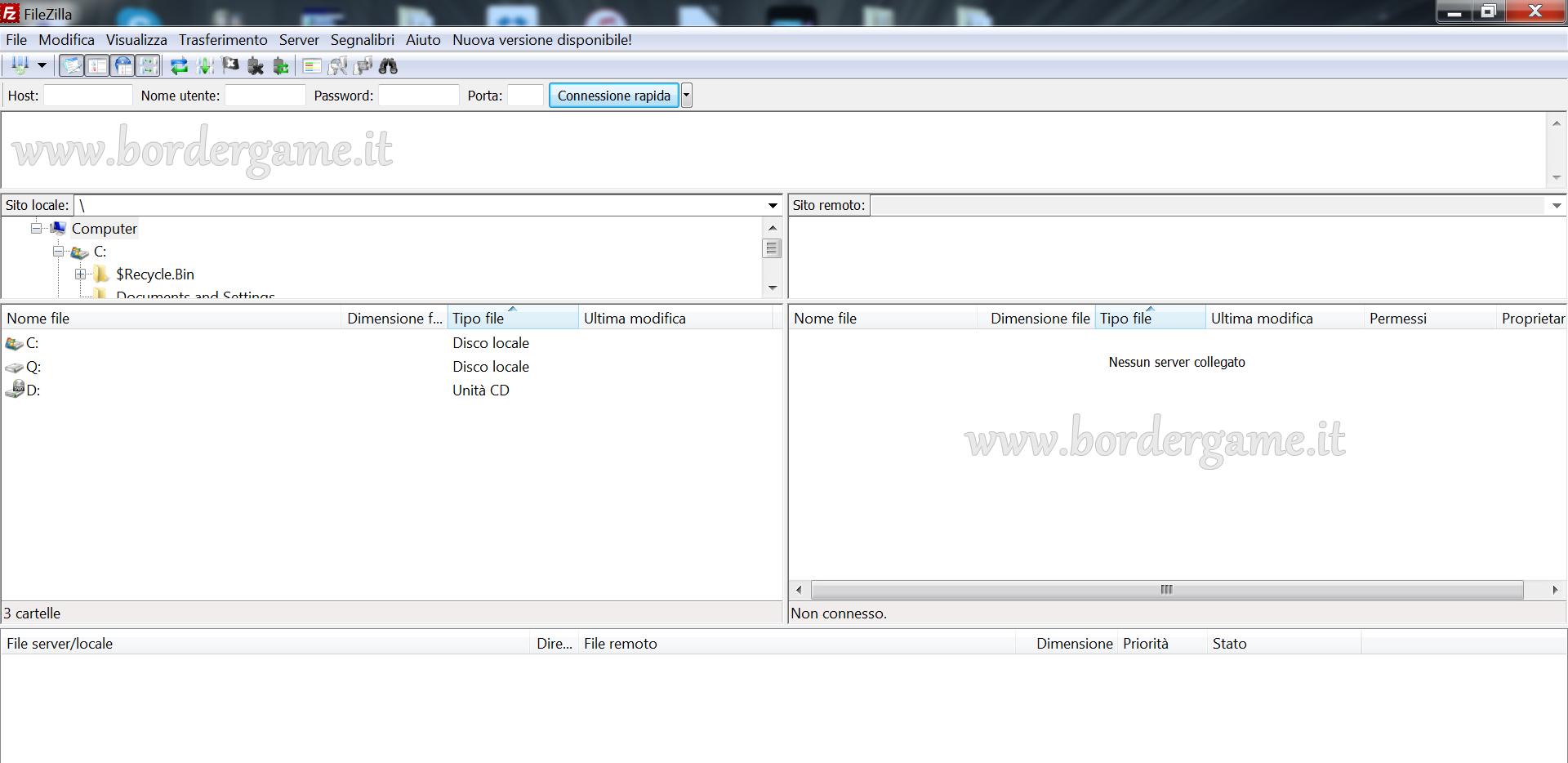
Inseriamo in alto a sinistra i dati per connetterci al nostro spazio FTP :
~ Host : Fornito via email dal vostro fornitore di Hosting. Nel nostro caso, su Altervista sarà :
ftp.nomesito.altervista.org
~ Nome utente : Fornito via email dal vostro fornitore di Hosting. Nel nostro caso, su Altervista sarà :
nomesito
~ Password : Fornita via email dal vostro fornitore di Hosting.
~ Porta : 21
Una volta compilati tutti i campi facciamo quindi click su "
Connessione rapida".
Se la connessione è andata a buon fine otterremo un risultato come in immagine :

Dal menù di sinistra scorriamo le cartelle disponibili fino a quando non ci troviamo nella cartella dove abbiamo estratto i file di MyBB.
Entriamo nella cartella "
Upload", selezioniamo tutto il contenuto e trasciniamolo nel box di destra come indicato dalla freccia nell'immagine :
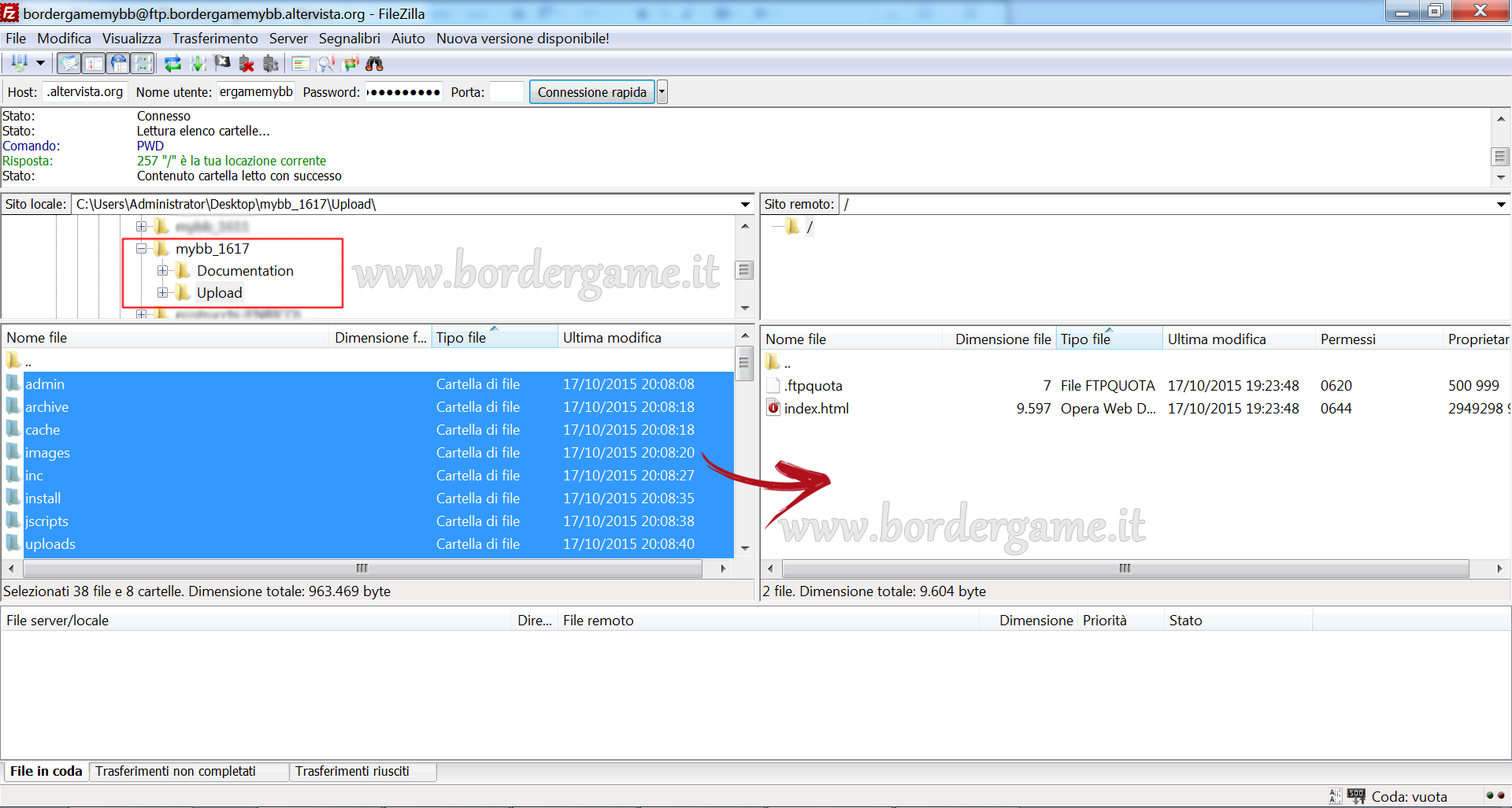
Comincerà quindi il trasferimento dei nostri file sullo spazio FTP.
Attenzione : Se volete che il vostro forum sia raggiungibile all'indirizzo "
www.vostrosito.xx/forum/" dovete prima creare una nuova cartella chiamata "forum" e poi trascinarci dentro i file di MyBB.
L'operazione potrebbe durare diversi minuti, tutto dipende velocità di Upload della vostra connessione e dalla velocità del server. Fino a quando il trasferimento non sarà completato non chiudete FileZilla.
3) Attivazione database :
Una volta che avremo caricato tutti i file di MyBB all'interno del nostro spazio FTP potremo procedere all'installazione, tuttavia per permettere al nostro forum di funziona dobbiamo andare prima ad attivare o creare il nostro database MySQL :
Altervista :
Recatevi nel vostro
Pannello di controllo → Risorse → Database → Attiva database (
immagine ).
Successivamente andiamo a fare click sulla voce "Gestisci database" (
Immagine ) e salviamoci le credenziali di accesso ( serviranno più avanti ).
Altri provider :
Generalmente per gli altri fornitori di Hosting bisogna accedere a PhpMyAdmin e creare all'interno un nuovo database. Ricordatevi di appuntarvi i dati di accesso al database!
4) Installazione MyBB :
Per cominciare il processi di installazione rechiamoci all'indirizzo :
http://miosito.xx/install/ ci troveremo così all'interno del setup di MyBB!
• Premiamo quindi in basso a destra sul pulsante "Next".
• Di nuovo "Next".
• Si aprirà la pagina di verifica dei requisiti :
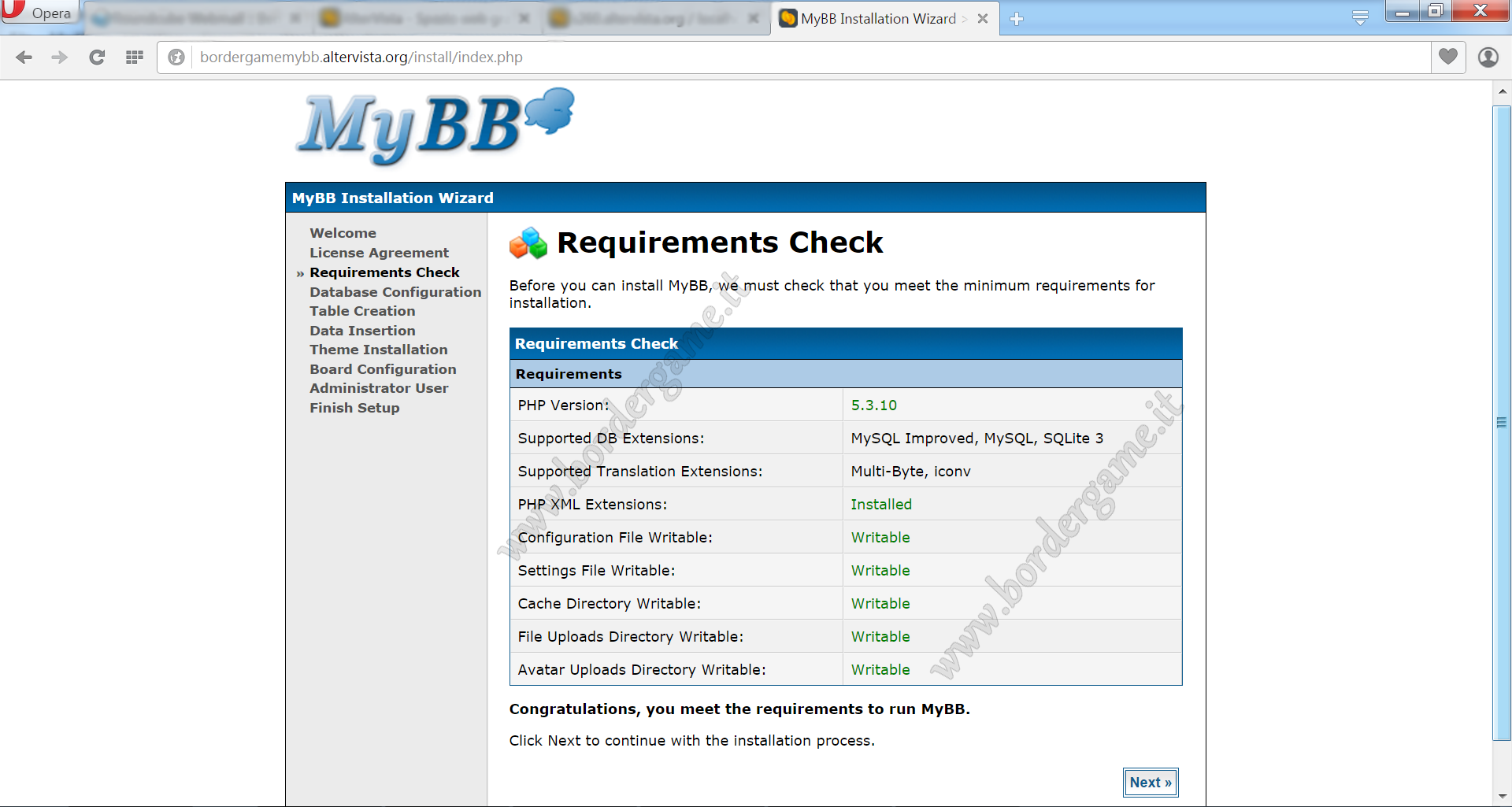
Se tutte le righe sono verdi vuole dire che il nostro servizio di Hosting supporta MyBB. Altrimenti, se dovessero esserci delle righe rosse... allora c'è qualche problema!
• Se è tutto Ok facciamo quindi click su "Next".
• Ci troveremo nella pagina di configurazione del database :
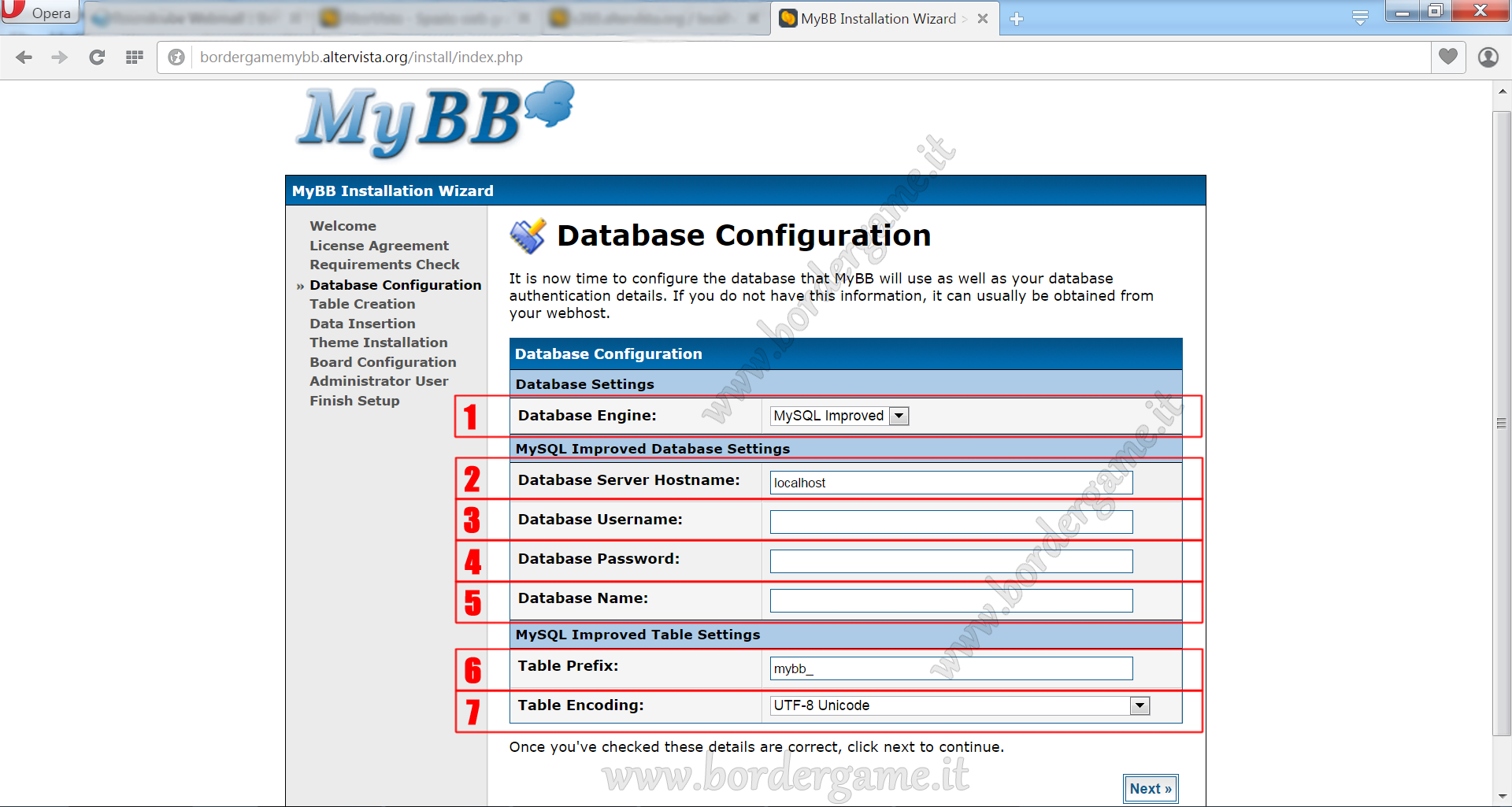
1) Database Engine : Tipo di database ( MySQL improved di default - consigliato)
2) Database Server Hostname : Per Altervista
localhost - Altri provider ricevuto via email se diverso da
localhost
3) Database Username : Username per accedere al database ( per altervista è :
nomesito )
4) Database Password : Password per accedere al database ( era nelle credenziali al punto 3 )
5) Database Name : Nome del database dove salvare i dati. Per Altervista :
my_nomesito - Altri provider è il nome scelto quando avete creato il database.
6) Table Prefix : Prefisso delle tabelle. Di default è mybb_, potete modificarlo a piacere.
7) Table Encoding : Di default UTF-8 Unicode, lasciamo quello.
Dopo aver compilato tutti i campi facciamo click su "Next".
• Se non riceviamo errori premiamo su "Next".
• Di nuovo "Next".
• Di nuovo "Next".
• Ci troviamo ora nella pagina di configurazione del forum :
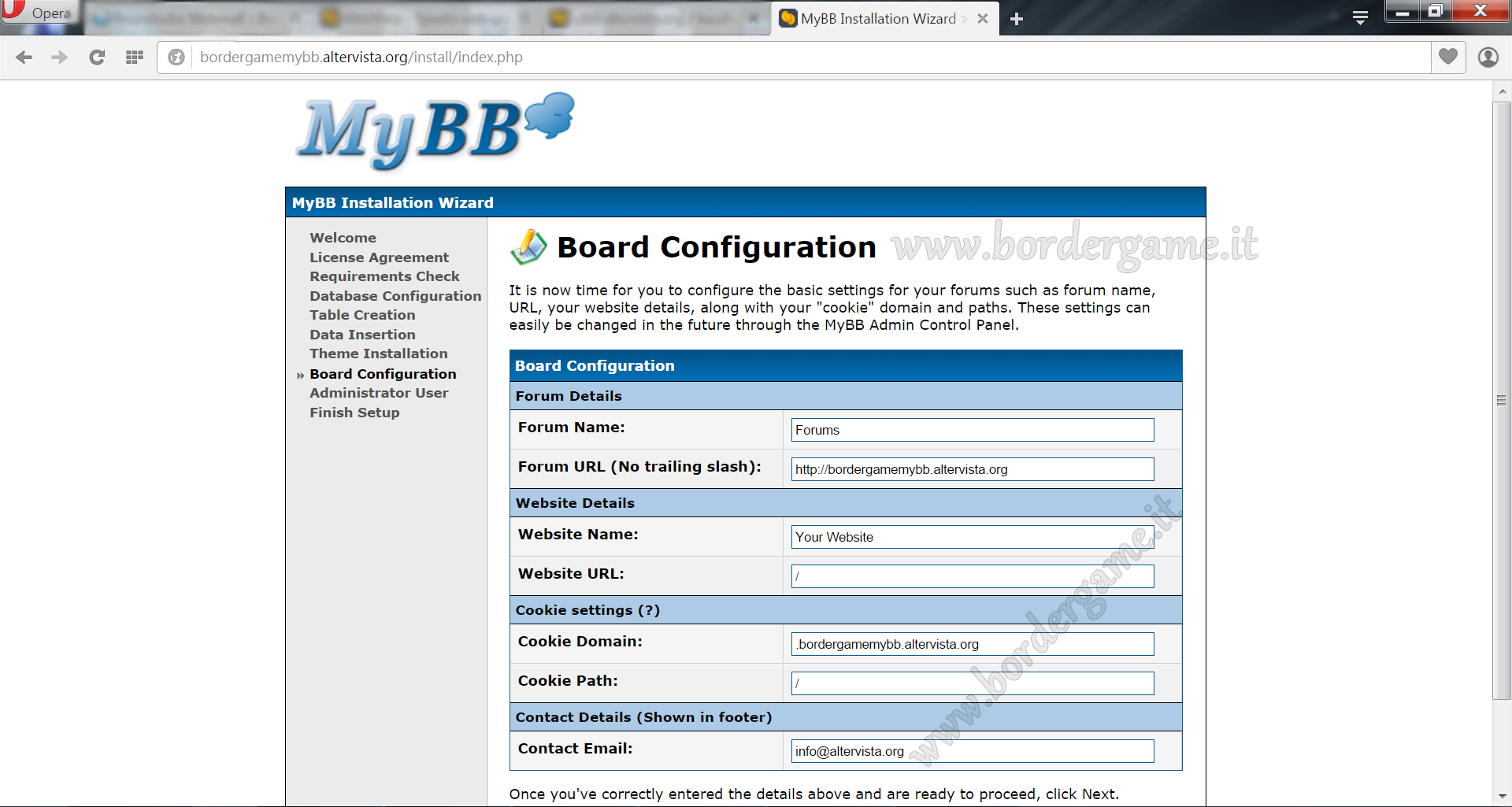 - Forum Name :
- Forum Name : Il nome del vostro forum
 - Forum URL (No trailing slash) :
- Forum URL (No trailing slash) : Link del vostro forum, quello di default generalmente è corretto.
- Website Name : Nome del sito ( se uguale al forum replicate il nome ).
- Website URL : Link del sito ( se non c'è sito oltre al forum lasciate "/" )
- Cookie Domain : Lasciate l'impostazione di default.
- Cookie Path : Lasciate l'impostazione di default.
- Contact Email : Il vostro indirizzo Email.
Dopo aver compilato tutti i campi facciamo click su "Next".
• Si aprirà la pagina di registrazione del vostro account :
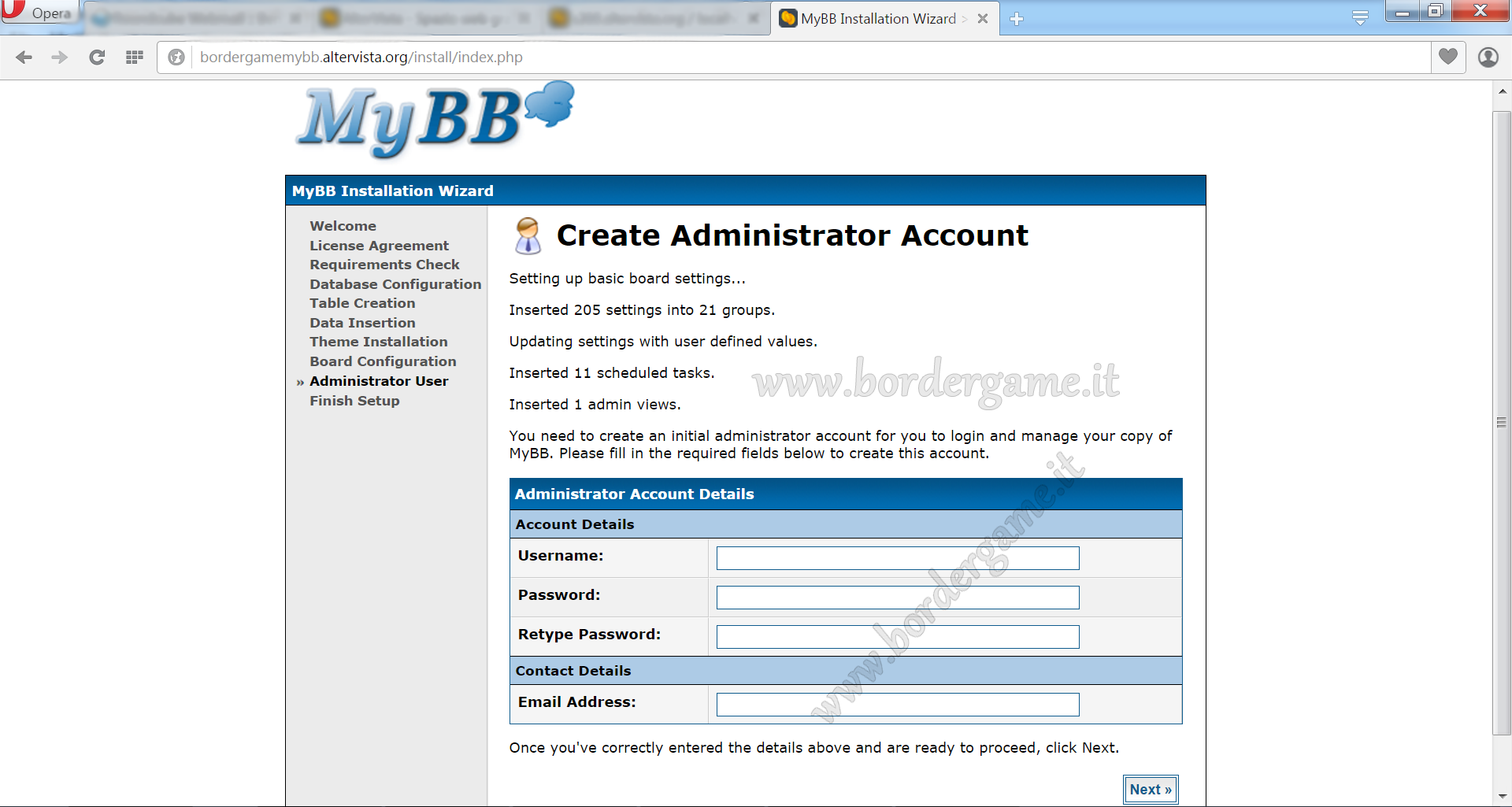 - Username :
- Username : Vostro nome utente ( da utilizzare anche per login ).
- Password : Password per il vostro account.
- Retype Password : Inserisci di nuovo la password.
- Email Address : Vostro indirizzo email ( può essere uguale a quello precedente ).
Attenzione : Vi consiglio di scegliere una password sicura, perché sarà la password che vi permetterà di accedere anche al pannello di amministrazione del vostro forum. Potrete comunque cambiarla in qualsiasi momento

Facciamo click su "Next".
Ci ritroveremo nella pagina di conferma di avvenuta installazione del nostro forum! (
Esempio )
Perfetto, il vostro nuovo forum in MyBB è pronto!
Come visualizzare il proprio sito ?
Se installato nella directory principale :
nomesito.xx/index.php
nomesito.xx/admin/index.php ( Pannello di amministrazione )
Se installato in una cartella :
nomesito.xx/nome_cartella/index.php
nomesito.xx/nome_cartella/admin/index.php ( Pannello di amministrazione )
Continua a personalizzare il tuo forum :
[Guida] come tradurre MyBB 1.6 in Italiano : Tradurre in Italiano MyBB 1.6
[Guida] impostazioni MyBB 1.6 : coming soon
[Guida] installare temi e plugin per MyBB 1.6 : coming soon
[Guida] installare e configurare Google SEO per MyBB 1.6 : coming soon
Problemi con MyBB ? Hai bisogno di aiuto ?























































 Forum ottimizzato per Opera e Google Chrome
Forum ottimizzato per Opera e Google Chrome